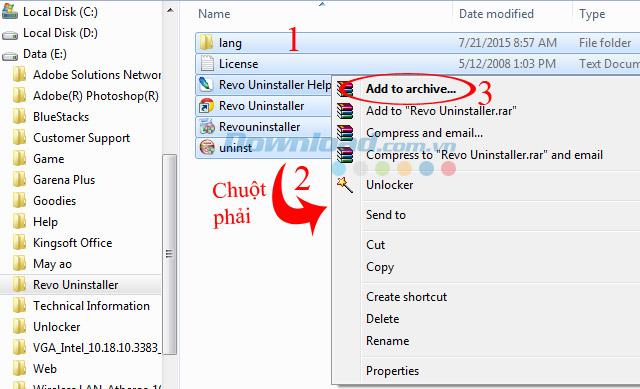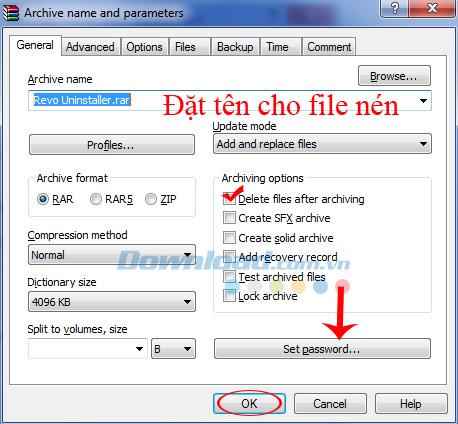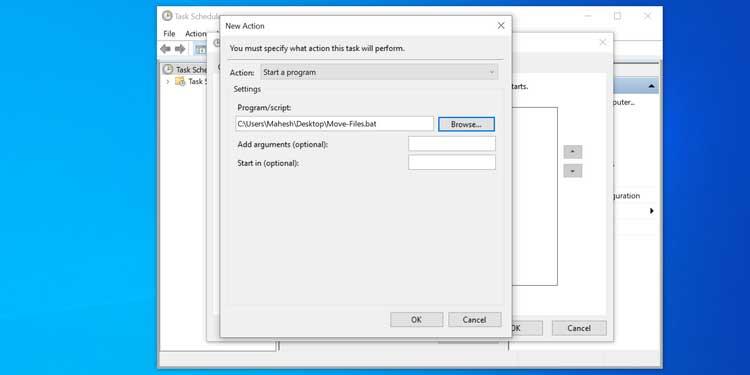WinRAR oder 7-Zip , WinZip ist eine äußerst nützliche Software, mit der Benutzer große Dateien komprimieren und dekomprimieren und sogar Viren scannen können, bevor sie arbeiten. Aber besser als die Konkurrenz ist es ein WinRar, der eine weitere praktische Funktion hat, die andere Tools nicht bieten: Benutzer können die Originaldatei nach Abschluss der Komprimierung sofort löschen.
Löschen Sie die Originaldatei nach dem Komprimieren mit winRAR
Wenn wir nach dem Komprimieren der Datei auf normale Weise die Originaldatei löschen möchten, müssen wir alle komprimierten Dateien nacheinander von Hand ausführen. Es braucht nur Zeit, es funktioniert nicht. Warum nutzen Sie diese Funktion nicht direkt in winRAR? Es hilft Ihnen, alle gerade komprimierten Dateien zu löschen und nur die gerade erstellten Dateien beizubehalten.
Zuerst Sie öffnen den Ordner, enthält die benötigten Dateien Kompression auszuführen. Markieren Sie alle Dateien, klicken Sie mit der rechten Maustaste und wählen Sie Zum Archiv hinzufügen ...
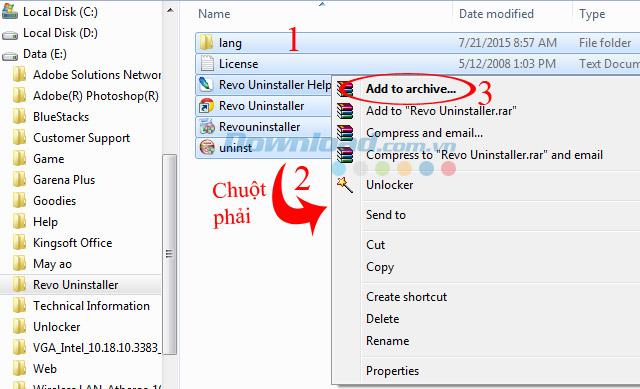
Zu diesem Zeitpunkt wird ein kleines Fenster mit dem Namen Archivname und -parameter mit zahlreichen Optionen angezeigt, die Sie verwenden können. Insbesondere das Wichtigste:
- Archivname: Benennen Sie die Datei, die Sie erstellen
- Archivierungsoptionen : Aktivieren Sie das Kontrollkästchen Dateien nach der Archivierung löschen, damit winRAR die komprimierten Dateien nach Abschluss des Komprimierungsvorgangs automatisch löscht.
- Kennwort festlegen : Wenn Sie ein Kennwort für die komprimierte Datei festlegen möchten, die Sie erstellen müssen, können Sie es ankreuzen . Wenn nicht, können Sie es überspringen und auf OK klicken .
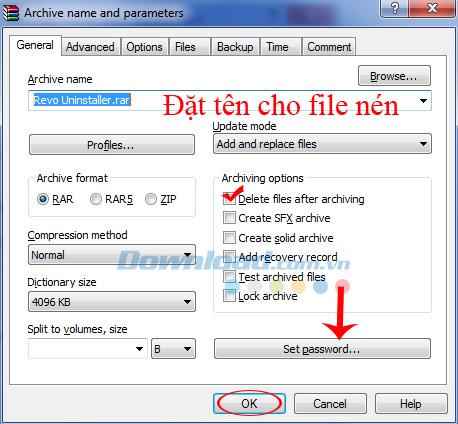
Video zum Löschen der Originaldatei nach dem Komprimieren mit WinRAR
Nach Abschluss des Komprimierungsvorgangs werden alle verwendeten Originaldateien ausgeblendet, sodass nur die soeben erstellte komprimierte Datei übrig bleibt.